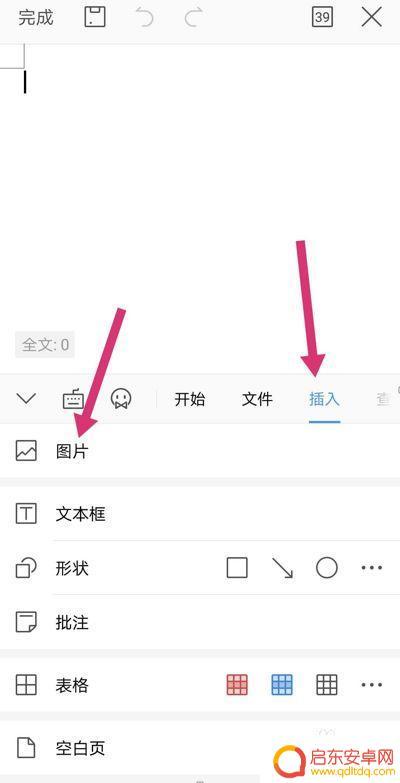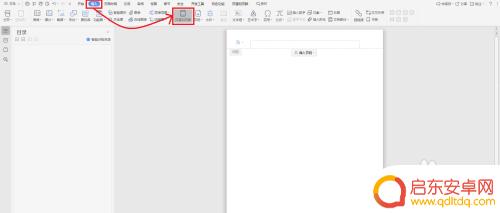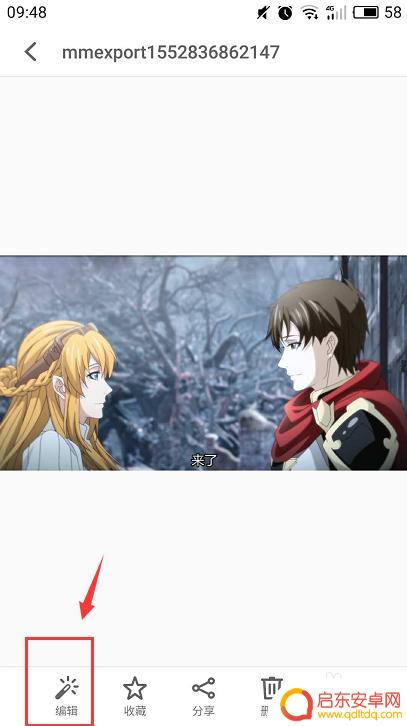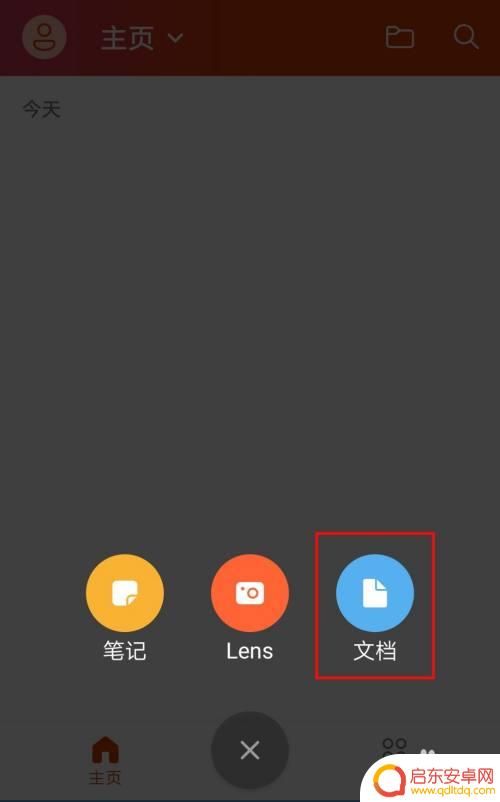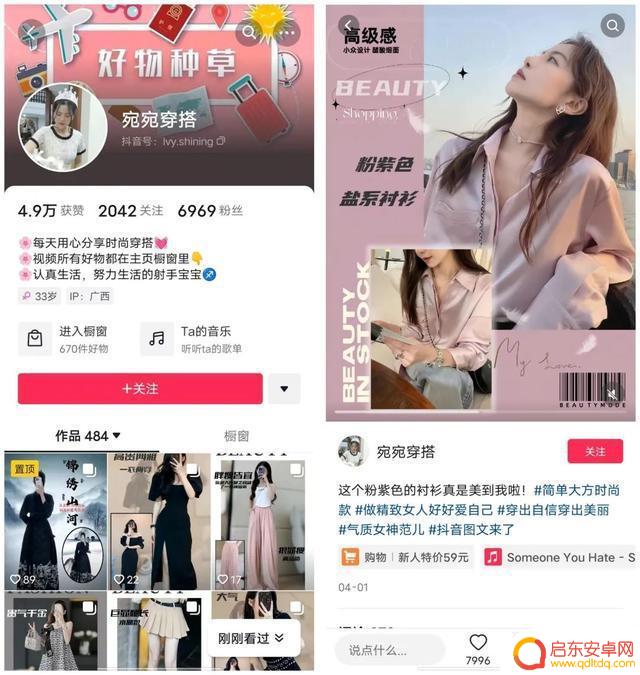手机电子文件如何加图片 word手机版怎么在文档中添加图片
在现代社会手机已经成为人们生活中不可或缺的工具,在手机上处理电子文件已经变得非常普遍,而添加图片是其中常见的需求之一。对于使用Word手机版编辑文档的用户来说,如何在文档中添加图片可能是一个常见的疑问。在本文中我们将探讨手机电子文件如何加图片以及Word手机版如何在文档中添加图片的方法。愿本文能帮助您解决这个问题。
word手机版怎么在文档中添加图片
具体方法:
1.首先我们手机中打开office工具,点击底部的 + 加号。
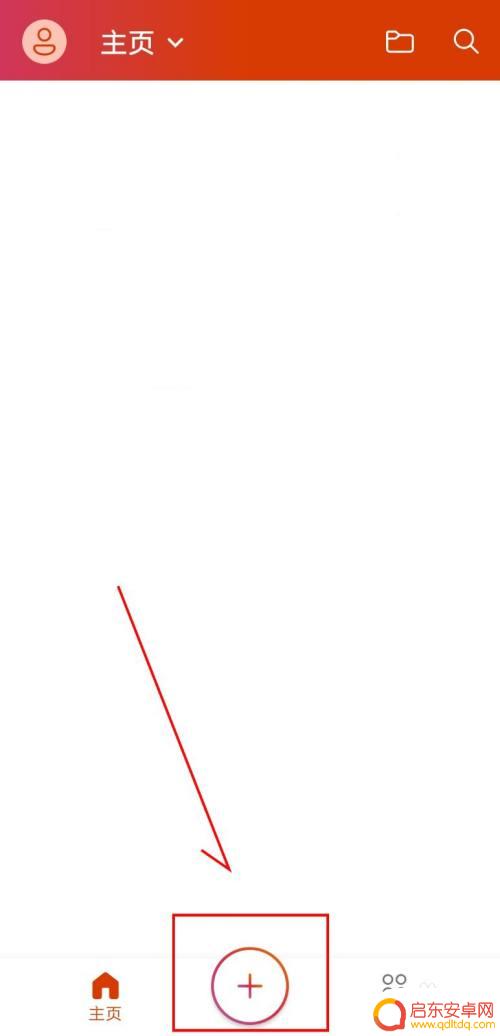
2.选择创建一个 文档。
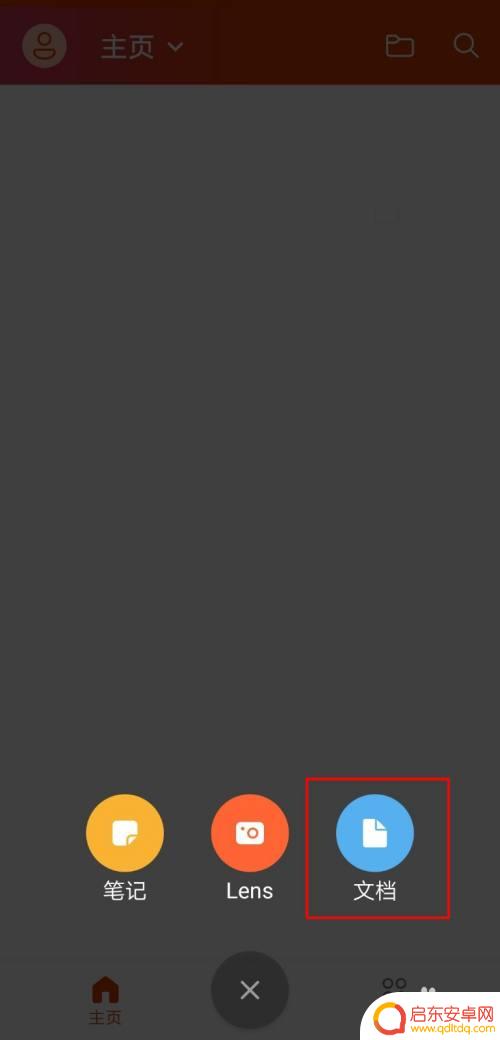
3.我们选择 word空白文档。
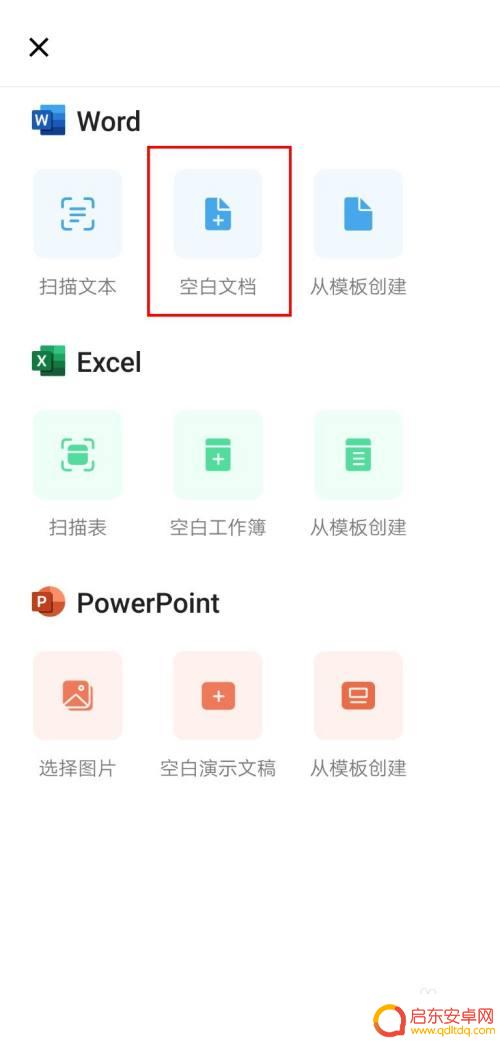
4.点选右下角的 三角 图标,会弹出更多的选项。
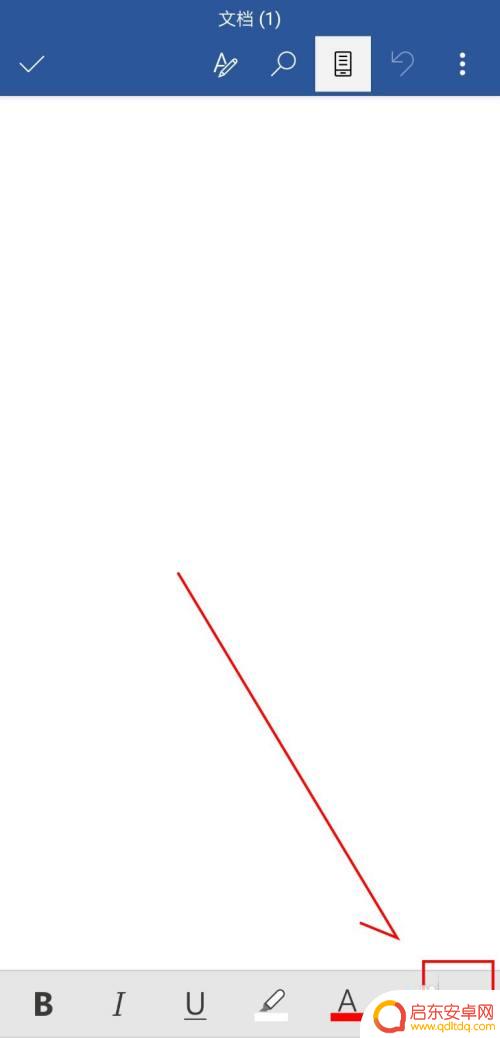
5.光标移动到需要插入图片的位置,点选底部的 灯泡 图标。
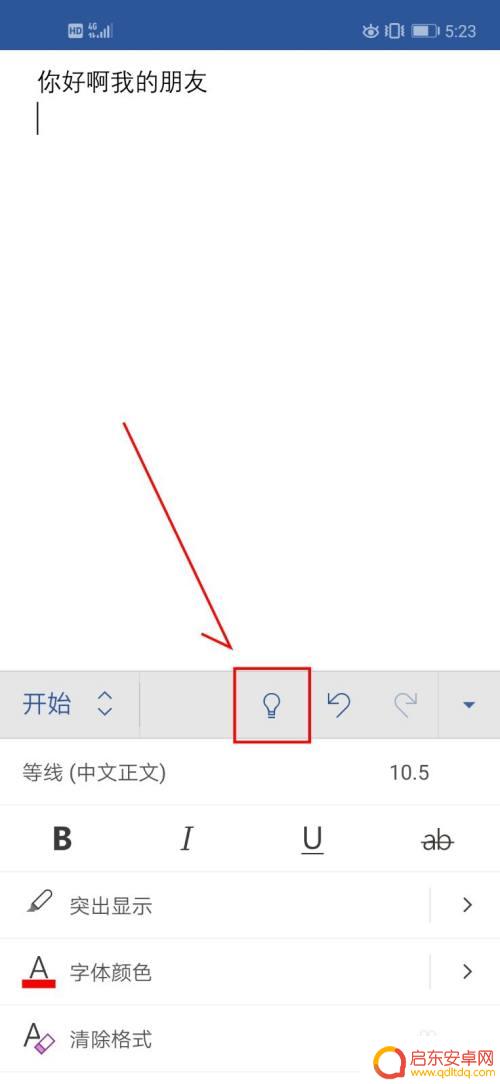
6.弹出的搜索框输入 图片,在顶面选择 插入图片。
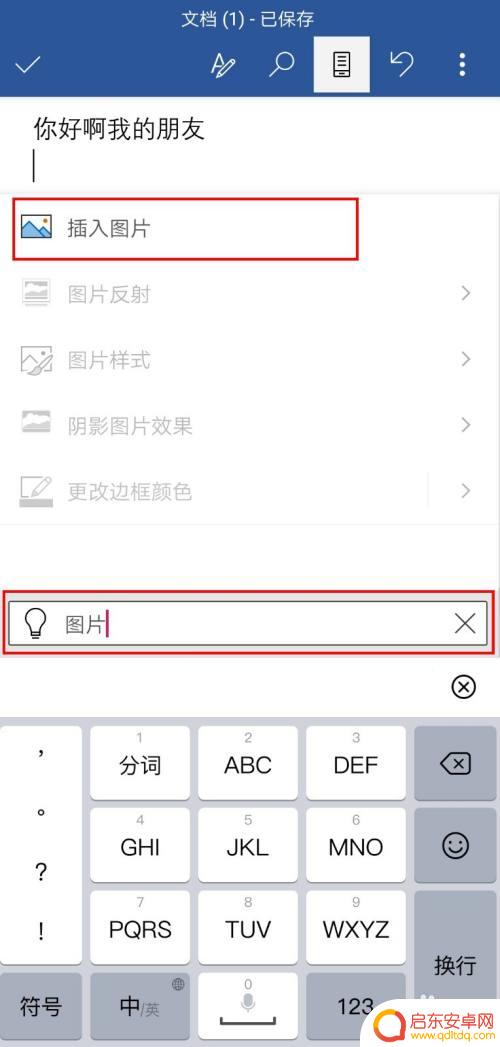
7.找到我们的图片选择 完成。

8.这样就可以在word中插入一张图片了,我们可以根据自己的需要调整图片的大小位置就好了。
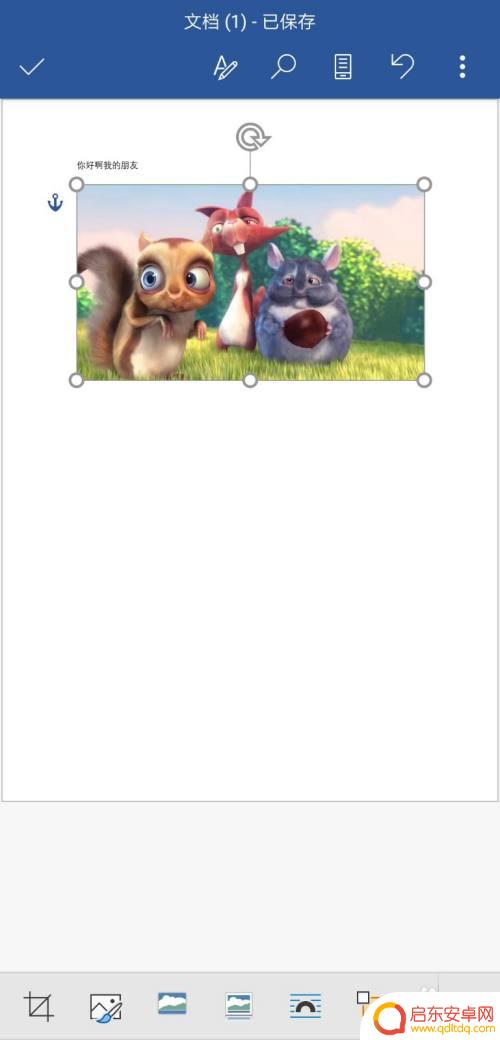
以上就是手机电子文件如何加图片的全部内容,有需要的用户就可以根据小编的步骤进行操作了,希望能够对大家有所帮助。
相关教程
-
手机如何在文档上插入图片 手机版word文档图片插入教程
随着科技的不断进步,手机已经成为我们生活中必不可少的工具之一,除了通话、短信、上网等基本功能外,手机还具备了编辑文档的能力。在手机版的Word文档中,...
-
页眉横线手机怎么添加 如何在Word文档中插入页脚横线和页眉横线
在日常工作中,我们经常需要使用Word文档进行文书编辑和排版,而在编辑文档时,有时会遇到需要添加页眉横线和页脚横线的情况。如何在Word文档中插入这些横线...
-
手机怎么给图片配文字图片 手机照片怎么加上文字
在如今社交媒体充斥着各种图片的时代,如何给手机拍摄的照片添加文字已成为一种趋势,通过在照片上添加文字,不仅可以让照片更加生动有趣,还可以让观众更好地了解照片所想要表达的意思。无...
-
手机word前面怎么加页 word手机添加下一页的方法
在使用手机版的Word编辑文档时,有时候我们需要在文档的某一页后面添加新的内容,但是不知道该怎么操作,在Word手机版中,添加下一页的方法其实非常简单。只需要在需要添加新页的地...
-
手机图片怎么处理文字上传 手机图片添加文字方法
随着智能手机的普及和发展,手机拍照已经成为我们日常生活中记录美好瞬间的重要方式,有时候我们希望在手机图片上添加一些文字说明,以增加图片的表达力和传达更...
-
抖音文本如何添加图片(抖音文本如何添加图片和文字)
最近,抖音图文带货引发热议。有说,图文带货只是PPT,无法和短视频比。有说,抖音只是在翻小红书,吃力不讨好。说什么不重要,我们来看看成绩。有一位粉丝量仅6000+的穿搭博主,仅靠一...
-
手机access怎么使用 手机怎么使用access
随着科技的不断发展,手机已经成为我们日常生活中必不可少的一部分,而手机access作为一种便捷的工具,更是受到了越来越多人的青睐。手机access怎么使用呢?如何让我们的手机更...
-
手机如何接上蓝牙耳机 蓝牙耳机与手机配对步骤
随着技术的不断升级,蓝牙耳机已经成为了我们生活中不可或缺的配件之一,对于初次使用蓝牙耳机的人来说,如何将蓝牙耳机与手机配对成了一个让人头疼的问题。事实上只要按照简单的步骤进行操...
-
华为手机小灯泡怎么关闭 华为手机桌面滑动时的灯泡怎么关掉
华为手机的小灯泡功能是一项非常实用的功能,它可以在我们使用手机时提供方便,在一些场景下,比如我们在晚上使用手机时,小灯泡可能会对我们的视觉造成一定的干扰。如何关闭华为手机的小灯...
-
苹果手机微信按住怎么设置 苹果手机微信语音话没说完就发出怎么办
在使用苹果手机微信时,有时候我们可能会遇到一些问题,比如在语音聊天时话没说完就不小心发出去了,这时候该怎么办呢?苹果手机微信提供了很方便的设置功能,可以帮助我们解决这个问题,下...